- 系统
- 教程
- 软件
- 安卓
时间:2021-07-30 来源:u小马 访问:次
Win11系统是现在最新的电脑系统,现在很多用户都安装升级了Win11系统了,Win11系统桌面点击鼠标右键打开鼠标右键菜单,等过了几秒钟,右键菜单才突然显示出来。Win11系统右键反应太慢了该怎么办呢?下面小编就来向大家简单的介绍一下微软原版Win11系统右键反应慢的解决方法,希望大家会喜欢。
方法一:
1、首先在开始菜单中找到系统“设置”。
2、然后在其中进入“系统(system)”,然后拉到最下方找到“关于”。
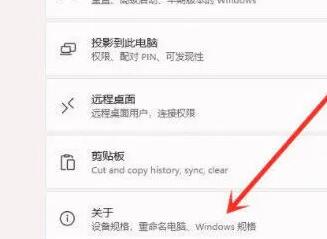
3、接着在下方相关链接中找到“高级系统设置”。
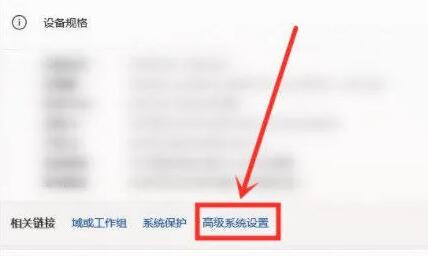
4、进入高级系统设置后,在性能中选择“设置”。

5、然后在视觉效果选项卡下,勾选“调整为最佳性能”即可。

方法二:
1、按下键盘上的“Win+R”调出运行,输入“regedit”回车确定打开注册表编辑器。
2、然后定位到如下位置“HKEY_CLASSES_ROOTDirectoryBackgroundShellexContextMenuHandlers”。
3、最后在该文件夹下方将名为“New”的文件全部删除就可以了。

以上介绍的内容就是关于Win11系统右键反应慢的解决方法,不知道大家学会了没有,如果你也遇到了这样的问题的话可以按照小编的方法自己尝试一下,希望可以帮助大家解决问题,谢谢!!!想要了解更多的Windows11技巧请关注Win10u小马~~~
相关教程:Windows10常见问题 | 电脑健康状况检查 | Win11安装提示tpm2.0





